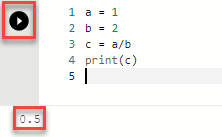Nota
O acesso a esta página requer autorização. Podes tentar iniciar sessão ou mudar de diretório.
O acesso a esta página requer autorização. Podes tentar mudar de diretório.
Importante
O Azure Data Studio será desativado em 28 de fevereiro de 2026. Recomendamos que você use Visual Studio Code. Para obter mais informações sobre como migrar para o Visual Studio Code, visite O que está acontecendo com o Azure Data Studio?
Aplica-se a: SQL Server 2019 (15.x)
Este tutorial demonstra como criar e executar um bloco de anotações no Azure Data Studio usando o kernel do Python.
Pré-requisitos
Criar um bloco de notas
As etapas a seguir mostram como criar um arquivo de bloco de anotações no Azure Data Studio:
Abra o Azure Data Studio. Se você for solicitado a se conectar a um SQL Server, poderá se conectar ou selecionar Cancelar.
Selecione Novo Bloco de Anotações no menu Arquivo.
Selecione Python 3 para o kernel. Anexar a está definido como "localhost".

Você pode salvar o bloco de anotações usando o comando Salvar ou Salvar como... no menu Arquivo .
Para abrir um bloco de anotações, você pode usar o comando Abrir arquivo... no menu Arquivo , selecionar Abrir arquivo na página de boas-vindas ou usar o comando Arquivo: Abrir na paleta de comandos.
Alterar o kernel Python
Na primeira vez que você se conectar ao kernel Python em um bloco de anotações, a página Configurar Python para Blocos de Anotações será exibida. Você pode selecionar:
- Nova instalação do Python para instalar uma nova cópia do Python para o Azure Data Studio, ou
- Usar a instalação existente do Python para especificar o caminho para uma instalação existente do Python para o Azure Data Studio usar
Para visualizar o local e a versão do kernel Python ativo, crie uma célula de código e execute os seguintes comandos Python:
import os
import sys
print(sys.version_info)
print(os.path.dirname(sys.executable))
Para se conectar a uma instalação diferente do Python:
- No menu Arquivo, selecione Preferências e, em seguida, Configurações.
- Desloque-se para Configuração do Bloco de Notas em Extensões.
- Em Usar Python Existente, desmarque a opção "Caminho local para uma instalação Python preexistente usada por Notebooks".
- Reinicie o Azure Data Studio.
Quando o Azure Data Studio é iniciado e você se conecta ao kernel do Python, a página Configurar Python para Blocos de Anotações é exibida, Você pode optar por criar uma nova instalação do Python ou especificar um caminho para uma instalação existente.
Executar uma célula de código
Você pode criar células contendo código SQL que você pode executar no local selecionando o botão Executar célula (a seta preta redonda) à esquerda da célula. Os resultados são mostrados no bloco de anotações depois que a célula termina de ser executada.
Por exemplo:
Adicione uma nova célula de código Python selecionando o comando +Code na barra de ferramentas.
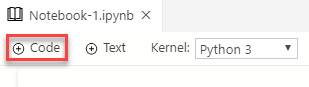
Copie e cole o exemplo a seguir na célula e selecione Executar célula. Este exemplo faz matemática simples e o resultado aparece abaixo.
a = 1 b = 2 c = a/b print(c)